Configurazione del modem USB 3G / 4G sul router Netis MW5230
Se hai Internet connesso tramite un modem USB a un computer e devi distribuirlo ad altri dispositivi, anche su una rete Wi-Fi, avrai bisogno di un router con supporto per modem 3G / 4G. Ad esempio, Netis MW5230. Questo è l'unico modello di Netis che può funzionare con modem USB finora.
Cerco sempre di scrivere le istruzioni solo dopo aver controllato tutto da solo. In questo caso, ho già testato il Netis MW5230 con il modem Huawei EC306-2 dell'operatore ucraino Intertelecom. Se hai un modem o un operatore diverso, va bene. È sufficiente selezionare il proprio operatore dall'elenco o impostare manualmente i parametri per la connessione.

Oggi (29/03/2018), l'elenco dei modem supportati dal router Netis MW5230 non è molto ampio. In Ucraina, viene annunciato il supporto per i modem Huawei EC315, EC306-2 ed E3531i. In Russia: WLTUBA-108, Huawei E3272s, 410D, HuaweiE3272, MTS 827F e 830FT, Huawei Hi-Link E3331, EC 306-2 ed EC 315, Yota Wi-Fi Modem LTE, Yota Modem LTE, Beeline MF823 e MF823D. L'elenco corrente dei modem supportati può sempre essere scaricato dal sito Web di Netis nella pagina di download per MW5230. Il file "netis_MW5230_Compatibility List". Nello stesso posto del nuovo firmware.
La porta USB di Netis MW5230 può essere utilizzata anche per altre attività. Ad esempio, per condividere file su un'unità USB. Maggiori informazioni nell'articolo: configurazione dell'accesso condiviso a un'unità, FTP, DLNA su un router Netis.
Se il tuo modem non è nell'elenco di quelli compatibili, ciò non significa che il router non funzionerà sicuramente con esso. È solo che il produttore non ha verificato la compatibilità di questo modem. Ad esempio, nei commenti ho trovato informazioni che supportano anche i modem Huawei E372 e K4203. Ma potrebbe non funzionare. In questo caso, è semplicemente impossibile dare una risposta specifica. Il problema dell'incompatibilità deve essere affrontato con qualsiasi router che supporti modem wireless.
Come collegare il modem 3G / 4G a Netis MW5230 e impostare la connessione?
Collega l'alimentazione al router. Collega il modem alla porta USB. Se necessario, puoi collegarlo tramite un piccolo cavo di prolunga USB. L'indicatore "USB" sul router dovrebbe accendersi.
Il mio modem si è un po 'ammalato, quindi l'ho riavvolto con del nastro isolante 🙂 Inoltre è collegata un'antenna CDMA esterna.

Molto probabilmente, Internet non funzionerà subito. Devi configurare il tuo router. Per fare ciò, devi andare sulla sua interfaccia web. Questo può essere fatto da quasi tutti i dispositivi: PC, laptop, tablet, telefono. Meglio, ovviamente, da un computer.
Collegati a Netis MW5230 utilizzando un cavo di rete (io ho collegato tramite cavo, puoi vederlo nella foto sopra), oppure tramite Wi-Fi. Per impostazione predefinita, la rete Wi-Fi si chiama "Netis _ ***". È protetta. Password di fabbrica: password. Il nome di rete e la password sono elencati nella parte inferiore del router.
Successivamente, apri un browser (preferibilmente uno standard) e vai all'indirizzo //netis.cc o 192.168.1.1. Se non funziona, consulta l'articolo su come accedere alle impostazioni del router Netis.
Se hai già provato a configurare questo router, è meglio ripristinare i parametri alle impostazioni di fabbrica. In modo che le vecchie impostazioni non interferiscano con noi. A tale scopo, tenere premuto il pulsante WPS / Default per 10 secondi. Oppure dai un'occhiata a questo tutorial.Cambiamo immediatamente la lingua. Come puoi vedere nello screenshot qui sotto, puoi configurare le impostazioni di connessione Internet (incluso 3G / 4G) e configurare una rete Wi-Fi nella pagina principale. Ma io consiglio di fare clic sul pulsante "Avanzate" e di andare alle impostazioni avanzate.
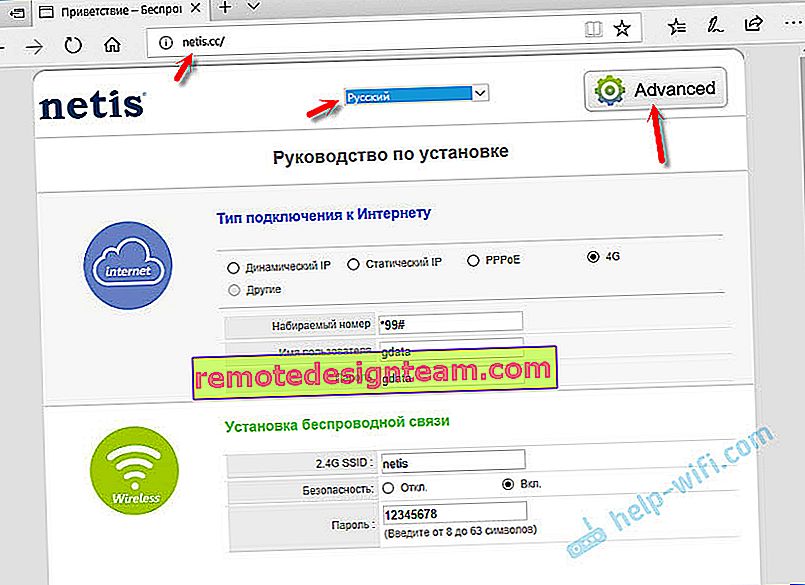
Nella scheda "Stato", in fondo ci sarà una sezione "3G / 4G". La riga "Stato USB" mostra lo stato del modem collegato. A quanto ho capito, quando lo stato è "Plugged", il modem è connesso. Puoi procedere all'impostazione.
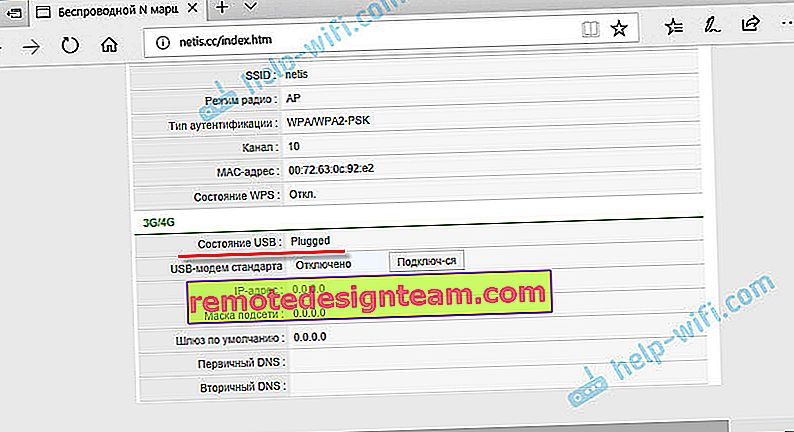
Apri la sezione "Rete" e nella scheda "Modalità di accesso" metti l'interruttore accanto a "Solo reti 3G / 4G". Salviamo le impostazioni.
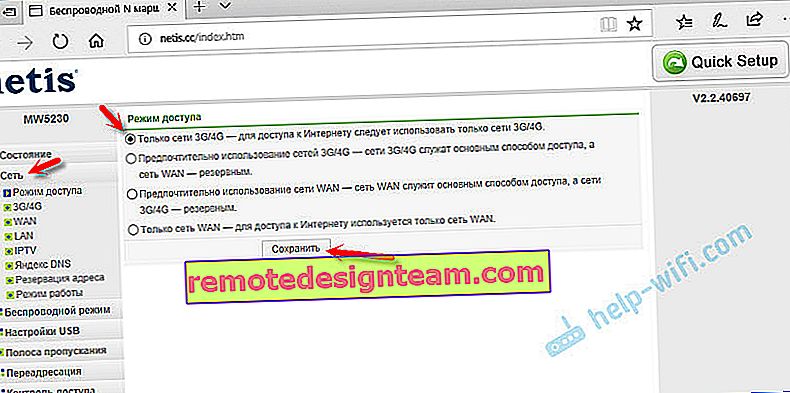
Vai alla scheda "3G / 4G". Se il tuo operatore è nell'elenco, selezionalo e salva i parametri. In caso contrario, prendi i dati registrati lì e specifica i parametri per la connessione al tuo operatore. Per Intertelecom: "Numero composto" - # 777, "Nome utente" - IT, "Password" - IT.
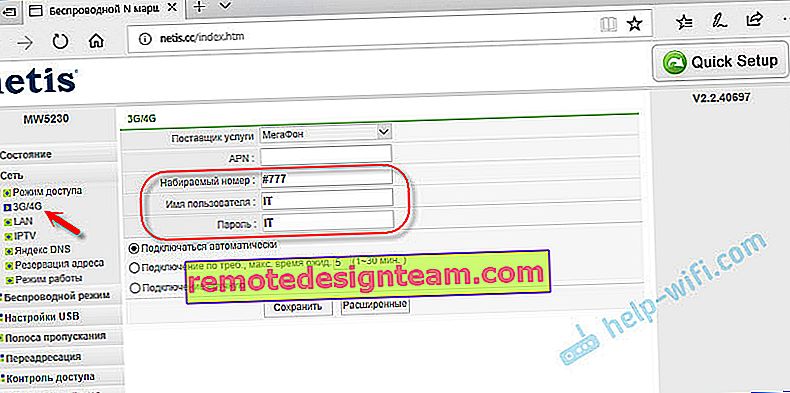
Salva le tue impostazioni. È possibile aprire le impostazioni avanzate facendo clic sul pulsante corrispondente.
Torna alla sezione "Stato". Dopo un po ', lo stato della connessione dovrebbe essere "Connesso".
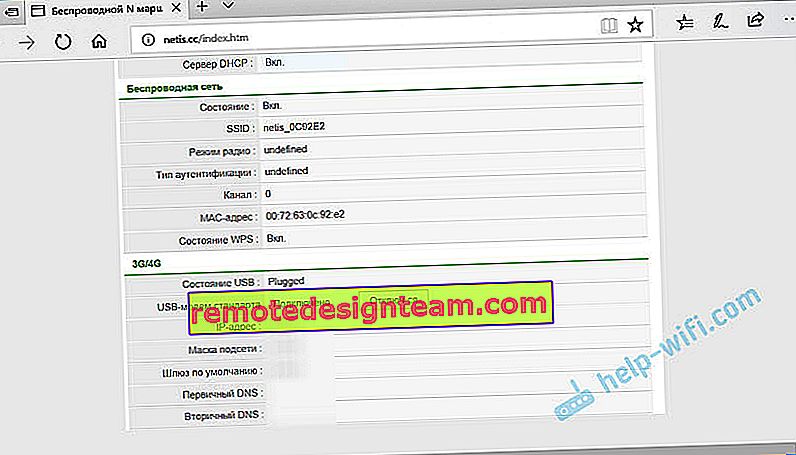
Se non è disponibile una connessione Internet, prova a fare clic sul pulsante "Connetti" e attendi qualche minuto. Riavvia il router.
Cosa fare se Netis MW5230 non riesce a connettersi a Internet tramite modem?
I problemi sono abbastanza comuni. E le più diverse. Non è sempre possibile trovare una soluzione, ma se il tuo router Netis MW5230 non vuole connettersi a Internet in alcun modo, segui questi punti:
- Riavvia il router, vai alle impostazioni, attendi qualche minuto (aggiorna la pagina Stato).
- Verificare i parametri per la connessione all'operatore: APN (se necessario), numero, username e password.
- Se si utilizza una prolunga, provare senza di essa. Collega il modem direttamente al router.
- Assicurati che quando colleghi il modem al computer, funzioni e possa connettersi a Internet. Forse hai appena finito i soldi nel tuo account.
- Accade spesso che semplicemente non ci sia segnale. Esattamente nel luogo in cui è installato il router. Questo problema deve essere eliminato.
- Aggiorna il firmware sul tuo Netis MW5230. Guarda il sito web di Netis, se c'è una nuova versione - aggiorna.
Si consiglia di controllare tutto questo più volte. Il circuito non è molto stabile. Molto spesso qualcosa cade e non sempre funziona la prima volta. Devi riavviare l'apparecchiatura, controllare le impostazioni, ecc. Non sempre, ma succede. Molto dipende anche dal modem e dall'operatore stesso.
Bene, se ancora non sei riuscito a fare amicizia con Netis MW5230 con un modem USB, puoi restituirlo al negozio. Oppure usalo per altri scopi. Come ripetitore Wi-Fi, ad esempio.
Assicurati di scrivere nei commenti se sei riuscito a impostare la connessione. Che tipo di modem e operatore. Come funziona. Questa è un'informazione molto utile per i visitatori del nostro sito web.
